GXT 448 Nixxo
Raffinate cuffie gaming con un suono potente e lati illuminati a LED
Progettate per eccellere
Con il design completamente rinnovato, le cuffie Trust GXT 488 abbinano un audio potente a un look elegante. Tutto, dai driver da 50 mm ai lati illuminati a LED, è stato concepito con un unico obiettivo: l'eccellenza.

Funzionalità Principali

Fatti sentire
I grandi driver da 50 mm delle cuffie Trust Nixxo producono un audio potente, così potrai sentire tutto ciò che accade durante la dinamica di gioco. Ma dato che è importante anche farsi sentire, il microfono flessibile a scomparsa ti permette di comunicare con i tuoi compagni di squadra con facilità.
Guarda che stile
Grazie al design elegante delle cuffie Nixxo, durante le feste LAN o le serate di gioco con i tuoi amici non passerai certo inosservato. I lati illuminati a LED conferiscono alle cuffie gaming un aspetto inconfondibile, mentre gli ampi cuscinetti over-ear e il morbido archetto non rendono le cuffie Nixxo soltanto belle da vedere, ma anche comode da indossare.

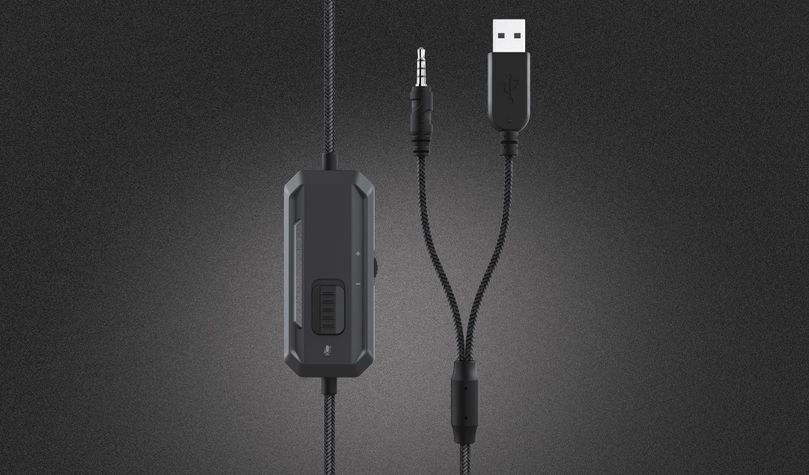
Connettività
Le cuffie GXT 448 Nixxo sono estremamente semplici da usare. Basta collegare il cavo AUX da 3,5 mm al laptop; non devi fare altro. Collegando il cavo USB, le luci LED si accendono. Le cuffie con microfono Nixxo sono dotate inoltre di splitter a Y, per collegarle ai PC con due connessioni audio separate. Regolando il volume e attivando e disattivando l'audio del microfono dall'unità di controllo integrata puoi controllare completamente l'esperienza audio.
Specifiche
Features
Size & Weight
Control
Connectivity
Audio
Headphone
Microphone
Gaming
Lighting
Input
Compatibility
Ulteriori informazioni
Cuffie
Cavo adattatore
Manuale utente
Porta USB (per alimentazione)
Combinazione di cuffie/microfono da 3,5 mm
OPPURE
Connessione cuffie da 3,5 mm
Connessione microfono da 3,5 mm
Downloads
Dichiarazione di conformità
Version 1.0 | Multilingue
Dichiarazione di conformità
Dichiarazione di conformità UE
Version 1.0 | Multilingue
Dichiarazione di conformità UE
Domande frequenti (FAQ)
Questo video di istruzioni si applica a tutte le nostre cuffie da gioco con connettore jack da 3,5 mm
- Connect the headset to the audio connection of your device.
Note: If your computer has two separate audio connections, use the included adapter. - Set the headset as the default device, for both input and output in the sound settings.
- Optional: Connect the headset to the USB-port for power, to activate the lighting.
- Use the buttons on the inline remote to adjust the volume, and to mute/unmute the microphone.
- The headset is ready to use.
Se si verificano problemi audio sul computer Dell, assicurarsi di installare i driver audio più recenti per il computer dal sito Web Dell all'indirizzo https://www.dell.com/support/home/en-us?app=drivers
Dopo aver installato il software e i driver Dell per il computer, configurare correttamente il software per attivare i dispositivi audio:
1. Vai al menu Start di Windows e apri il software Dell Optimizer.
2. Fai clic sul pulsante Audio.
3. Imposta l'interruttore su ABILITATO.
4. Attiva le NOTIFICHE.
5. Disabilita la pagina Audio e chiudi l'applicazione.
6. Quando si collega il microfono, l'auricolare o le cuffie, l'ottimizzatore notificherà che un dispositivo è connesso alla porta audio. Selezionare il dispositivo corretto collegato nel menu delle opzioni dell'ottimizzatore.
Se questo non risolve il problema, contattare il supporto Dell o l'amministratore di sistema.
First make sure the headset is connected correctly to the computer.
- Without the adapter; when your computer has a combined audio port.
- With the adapter; if your computer has 2 separate audio ports.
Then switch the microphone on with the button on the in-line remote.
And make sure that both the headset and the microphone are selected as the default audio device (input and output) on the computer.
On Windows 10: verify that the microphone is allowed to be used by applications in the Privacy Settings.
Le consiglio di chiedere la sostituzione dell'articolo direttamente dal rivenditore.
Nel caso in cui il prodotto sia difettoso, è possibile restituirlo al rivenditore insieme a una descrizione del tipo di malfunzionamento, alla prova d''acquisto e a tutti gli accessori.
Se il prodotto è ancora in garanzia, riceverete un prodotto sostitutivo (se disponibile) dal rivenditore.
Condizioni di garanzia:
https://www.trust.com/support/warranty
Contattaci
Contattaci
Per prima cosa controlla le nostre FAQ, è probabile che troverai la risposta lì.
Non hai trovato la risposta nelle domande frequenti? Compila il modulo sottostante con quante più informazioni possibili e uno dei nostri addetti all'help desk risponderà il prima possibile. I nostri messaggi ricevono risposta nell'ordine in cui vengono ricevuti.
Dopo aver inviato il modulo, verrà visualizzato un messaggio di conferma con il numero di riferimento. Questa conferma è stata inviata al suo indirizzo e-mail allo stesso tempo. Se non hai ricevuto questo messaggio, controlla la sua cartella spam o posta indesiderata. Se non riesci a trovare la conferma, si prega di inviare nuovamente il modulo con il suo indirizzo e-mail corretto.











